Über den Navigationsbereich in Excel können Sie auf einfache Weise das Layout einer Arbeitsmappe verstehen, sehen, welche Elemente in der Arbeitsmappe enthalten sind und direkt zu diesen Elementen navigieren. Unabhängig davon, ob Sie sich erst mit Excel vertraut machen müssen oder ein erfahrener Benutzer sind, der versucht, sich in einer großen Arbeitsmappe zu orientieren, der Navigationsbereich kann dabei hilfreich sein.
Suchen Sie in Ihrer Arbeitsmappe nach Elementen wie Tabellen, Diagrammen, PivotTables und Bildern und greifen Sie auf diese zu. Nach dem Öffnen wird der Navigationsbereich auf der rechten Seite des Excel-Fensters angezeigt.
Der Navigationsbereich erleichtert auch Personen mit Sehbehinderungen den Zugriff auf alle Elemente der Arbeitsmappe. Er kann zu einer besseren Interpretation Ihrer Arbeitsmappe durch Tools wie Bildschirmsprachausgaben beitragen.
Öffnen des Navigationsbereichs
Klicken Sie in einer geöffneten Arbeitsmappe auf Ansicht > Navigation.
Der Navigationsbereich wird auf der rechten Seite des Fensters geöffnet.
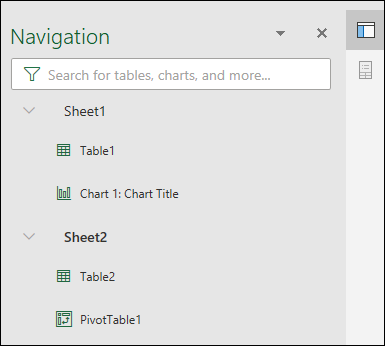
Der Navigationsbereich kann auch über die Statusleiste am unteren Rand des Bildschirms geöffnet werden. Klicken Sie mit der rechten Maustaste auf die Statusleiste, und wählen Sie Blattzahl. Dadurch wird eine Blattanzahl in der Statusleiste hinzugefügt.
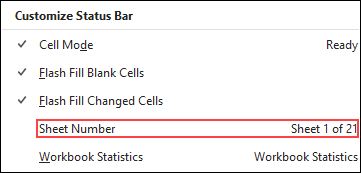
Klicken Sie auf die Blattanzahl in der Statusleiste und dann auf das Blatt, das Sie anzeigen möchten. Der Fokus wird auf dieses Blatt verschoben, und der Navigationsbereich wird geöffnet.

Elemente erkunden
Wenn der Navigationsbereich geöffnet wird, wird eine Liste von Elementen wie Tabellen, benannten Bereichen und anderen Elementen dieses Blatts angezeigt. Jedes Blatt in der Arbeitsmappe befindet sich in einem eigenen Abschnitt. Wählen Sie einen Abschnitt aus, um ihn zu erweitern und dessen Inhalte anzuzeigen.
In jedem Abschnitt werden alle Tabellen, Diagramme, PivotTables und Bilder des jeweiligen Blatts angezeigt. Wenn Sie ein Element auswählen, wird der Fokus auf dieses Element auf dem Blatt verschoben.
Wenn sich das Element auf einem anderen Blatt innerhalb der Arbeitsmappe befindet, wechselt der Fokus zum jeweiligen Blatt und Element.
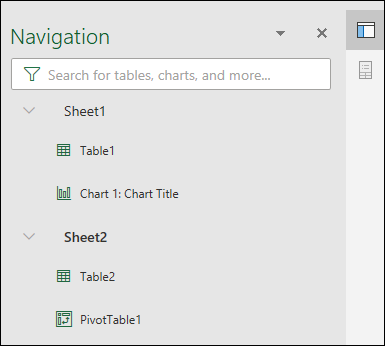
Änderungen vornehmen
Einige Elemente können direkt über den Navigationsbereich geändert werden. Klicken Sie mit der rechten Maustaste auf den Elementnamen, um ein Menü mit Optionen zu öffnen. Welche Optionen verfügbar sind, hängt vom Elementtyp ab.
Diagramme und Bilder können über den Navigationsbereich umbenannt, gelöscht oder ausgeblendet werden. PivotTables können nur umbenannt werden. Für PivotTables gibt es im Navigationsbereich keine zusätzlichen Optionen.
Hinweis: Für Tabellen sind keine Rechtsklick-Optionen verfügbar.










